Arkusze google: utwórz funkcję jeżeli, aby zwrócić tak lub nie
Możesz użyć poniższej podstawowej składni, aby utworzyć funkcję JEŻELI w Arkuszach Google, która zwraca „Tak” lub „Nie”:
=IF( A2 >= B2 , “ Yes ”, “ No ”)
W przypadku tej konkretnej formuły, jeśli wartość komórki A2 jest większa lub równa wartości komórki B2 , funkcja zwraca „Tak”.
W przeciwnym razie zwraca „Nie”.
Poniższe przykłady pokazują, jak używać tej składni w praktyce.
Przykład: utwórz funkcję JEŻELI, która zwróci odpowiedź Tak lub Nie w Arkuszach Google
Załóżmy, że mamy w Arkuszach Google następujące dwie kolumny, które wyświetlają sprzedaż i cele sprzedaży dla dziesięciu różnych produktów:
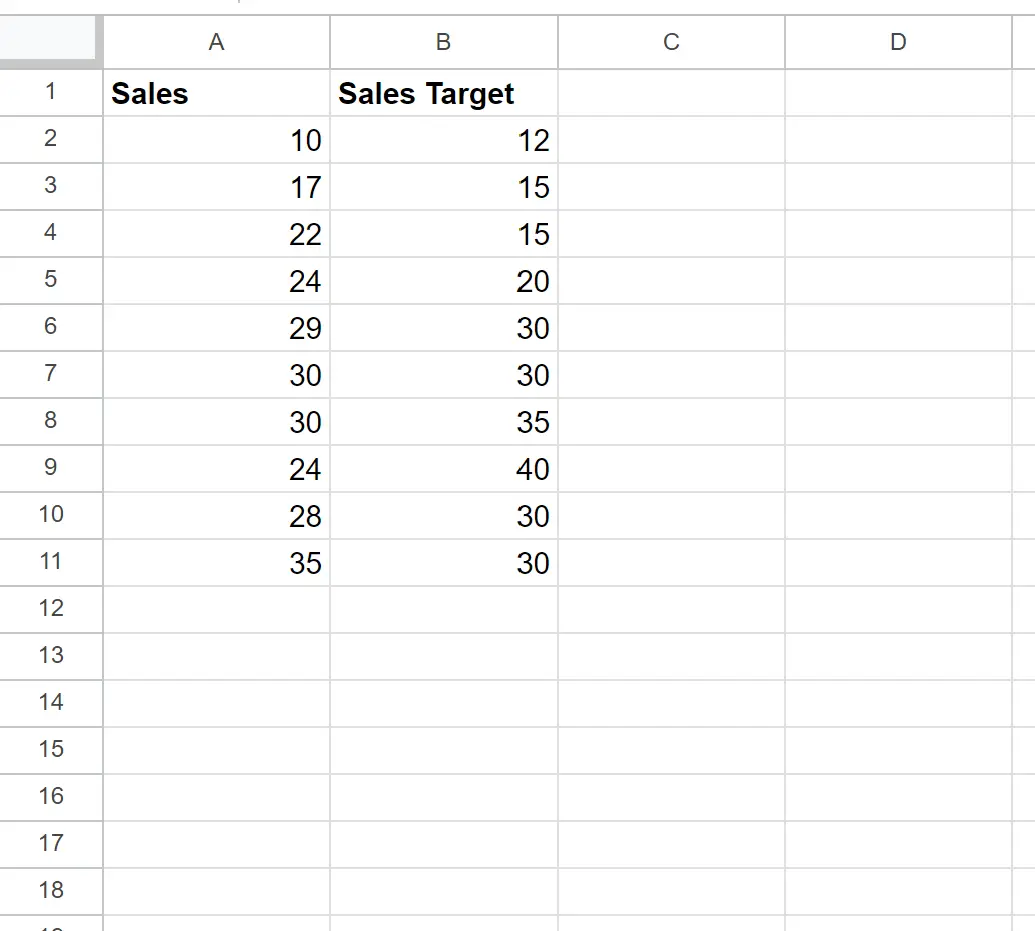
Możemy wpisać następującą formułę w komórce C2 , aby zwrócić „Tak”, jeśli liczba sprzedaży w komórce A2 jest równa lub większa niż cel sprzedaży w komórce B2 :
=IF( A2 >= B2 , “ Yes ”, “ No ”)
Następnie możemy przeciągnąć i wypełnić tę formułę do każdej pozostałej komórki w kolumnie C:
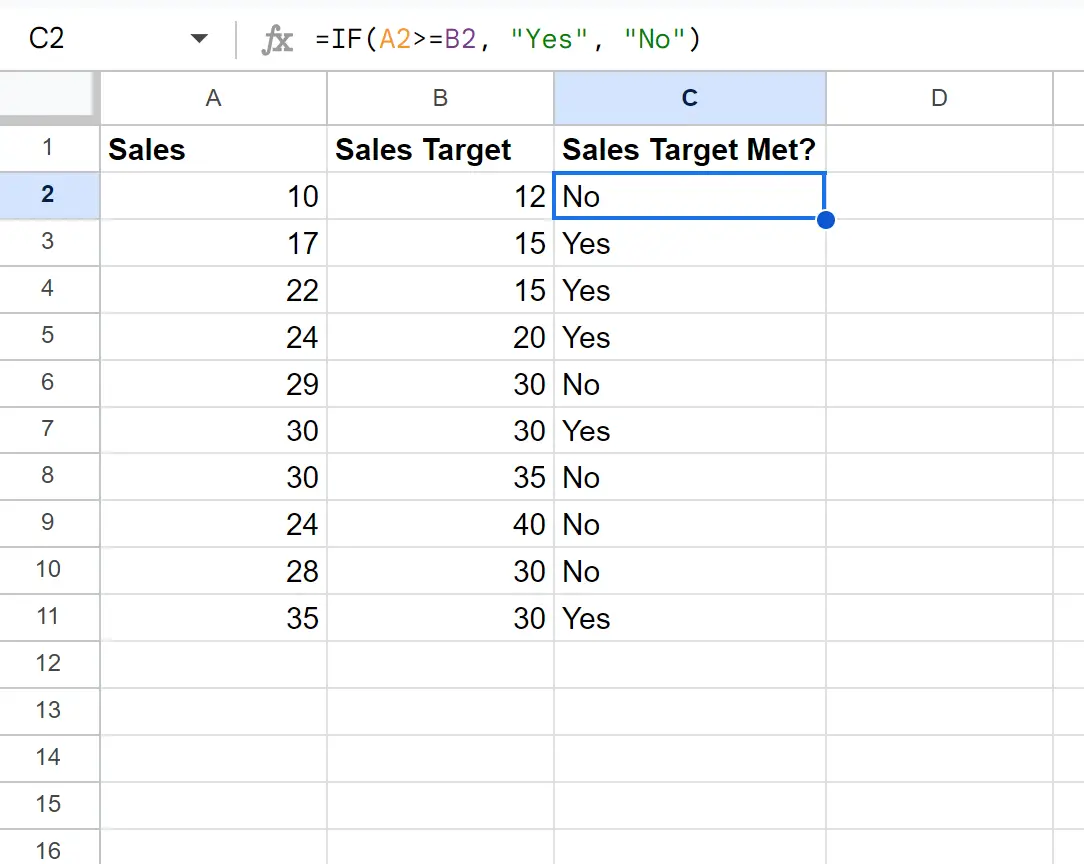
Formuła zwraca wartość „Tak” lub „Nie” w zależności od tego, czy wartość sprzedaży w kolumnie A jest większa lub równa celowi sprzedażowemu w kolumnie B.
Pamiętaj, że możesz umieścić dowolny test logiczny w pierwszym argumencie funkcji JEŻELI .
Na przykład możesz użyć <> , aby sprawdzić, czy wartości w komórkach A2 i B2 są równe i zwrócić „Tak”, jeśli są równe, lub „Nie”, jeśli nie są równe:
=IF( A2 = B2 , “ Yes ”, “ No ”)
Następnie możemy przeciągnąć i wypełnić tę formułę do każdej pozostałej komórki w kolumnie C:
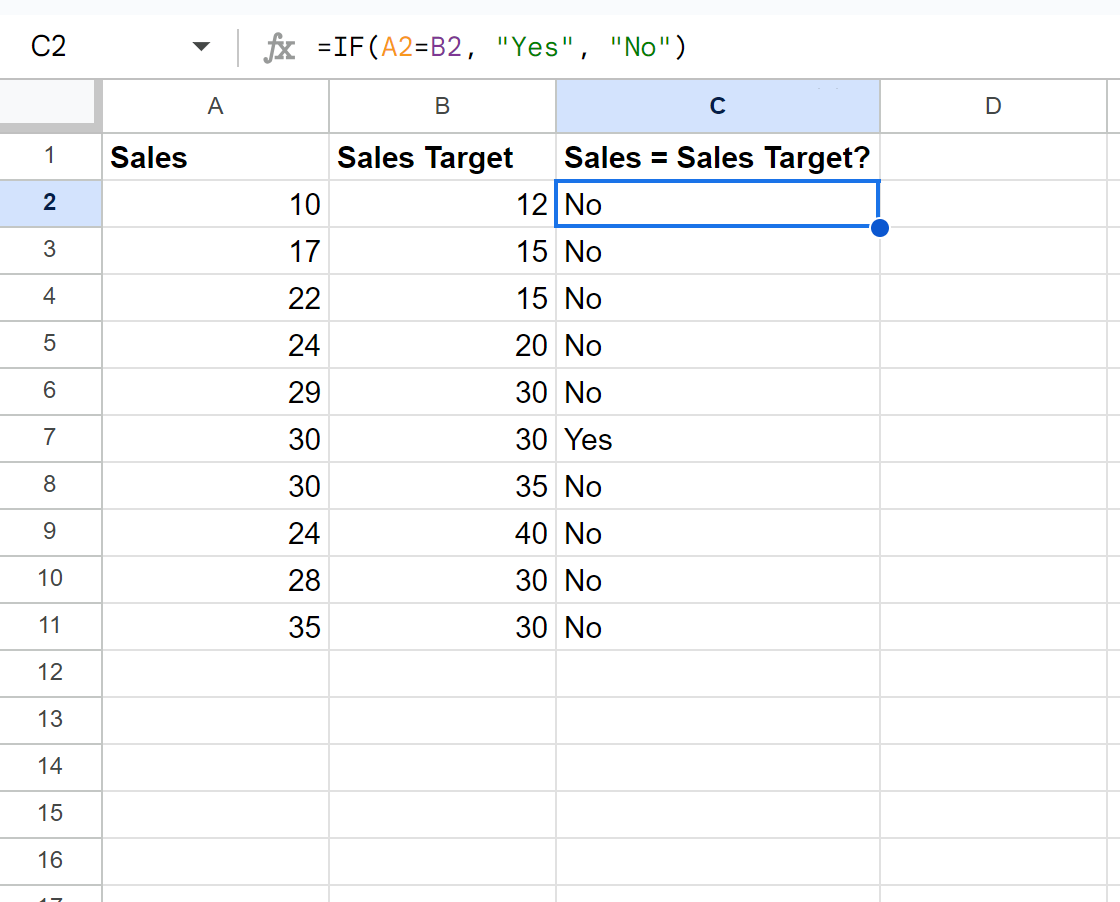
Formuła zwraca wartość „Tak”, jeśli sprzedaż i cele sprzedaży są równe.
W przeciwnym razie formuła zwróci wartość „Nie”, jeśli sprzedaż i cele sprzedaży nie są równe.
Możesz użyć dowolnego testu logicznego w pierwszym argumencie funkcji JEŻELI , w zależności od warunku, który chcesz przetestować.
Dodatkowe zasoby
Poniższe samouczki wyjaśniają, jak wykonywać inne typowe zadania w Arkuszach Google:
Arkusze Google: użyj funkcji JEŻELI z zakresem wartości
Arkusze Google: użyj funkcji JEŻELI z 3 warunkami
Arkusze Google: użyj funkcji JEŻELI z datami